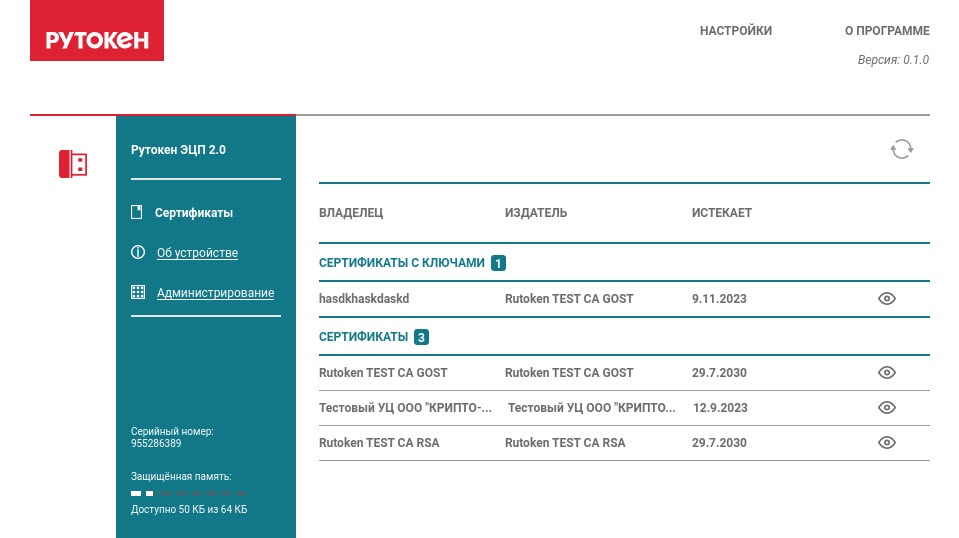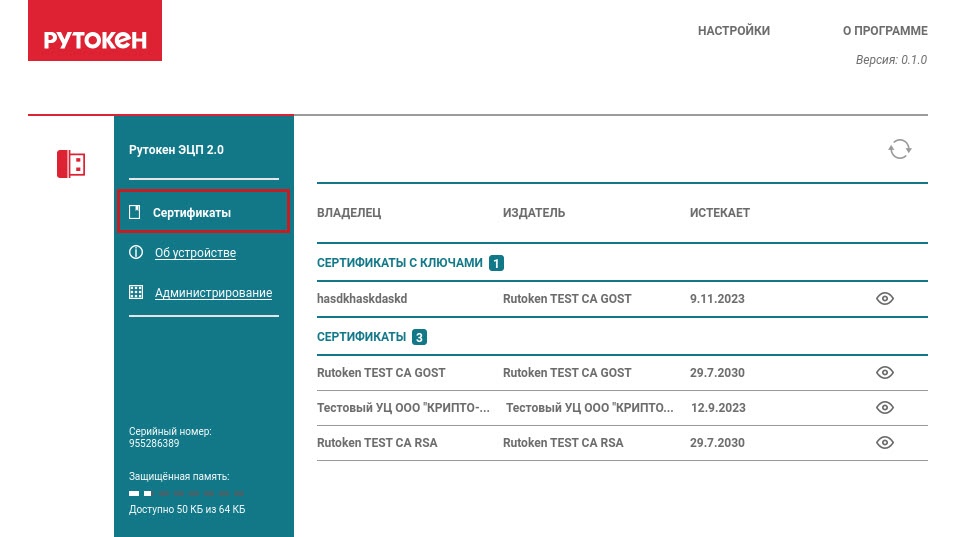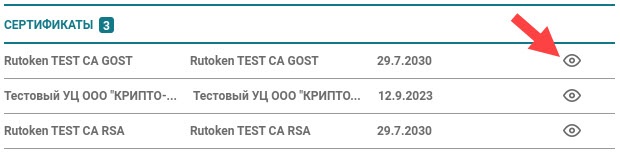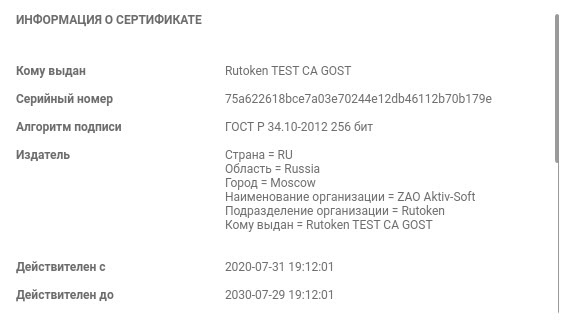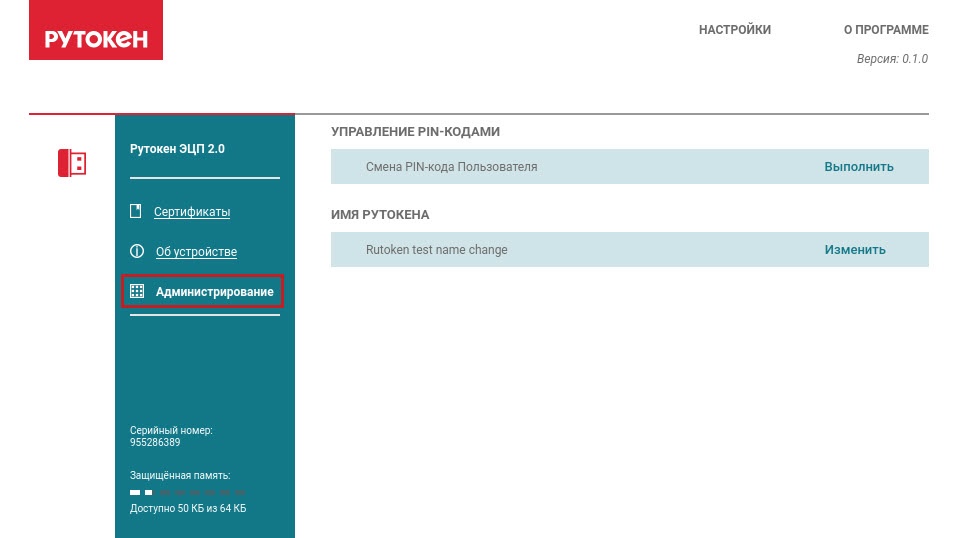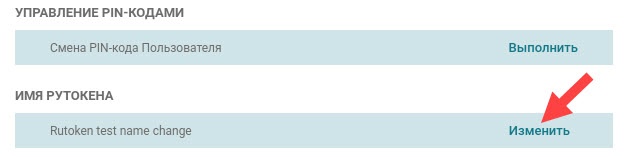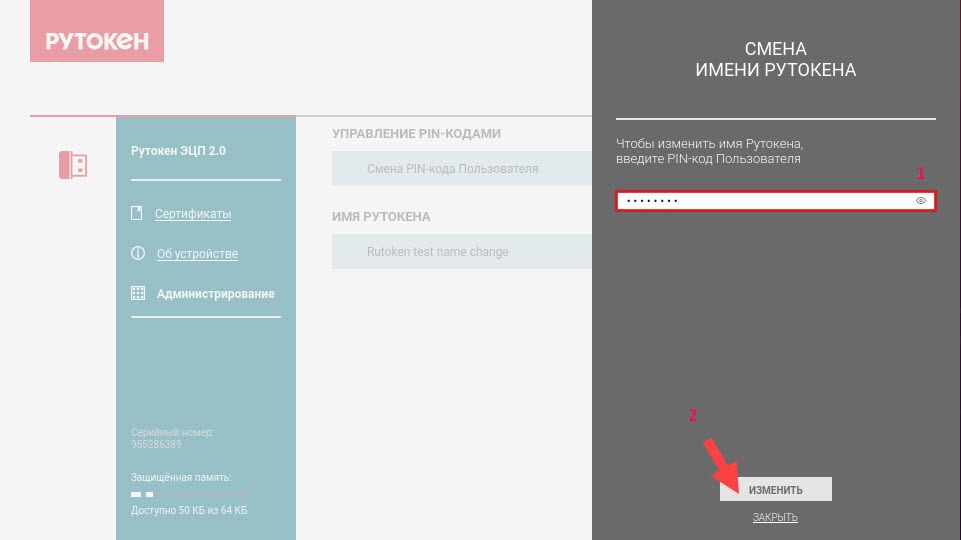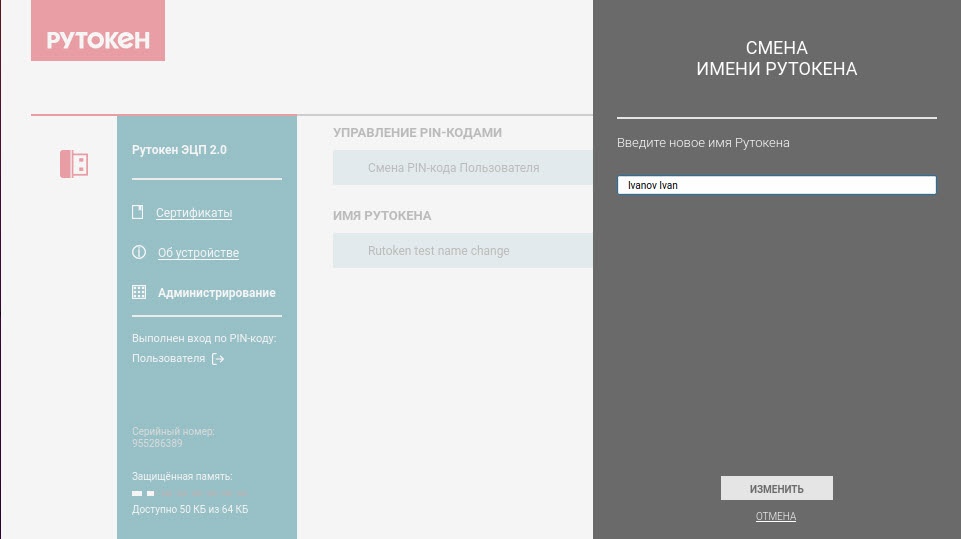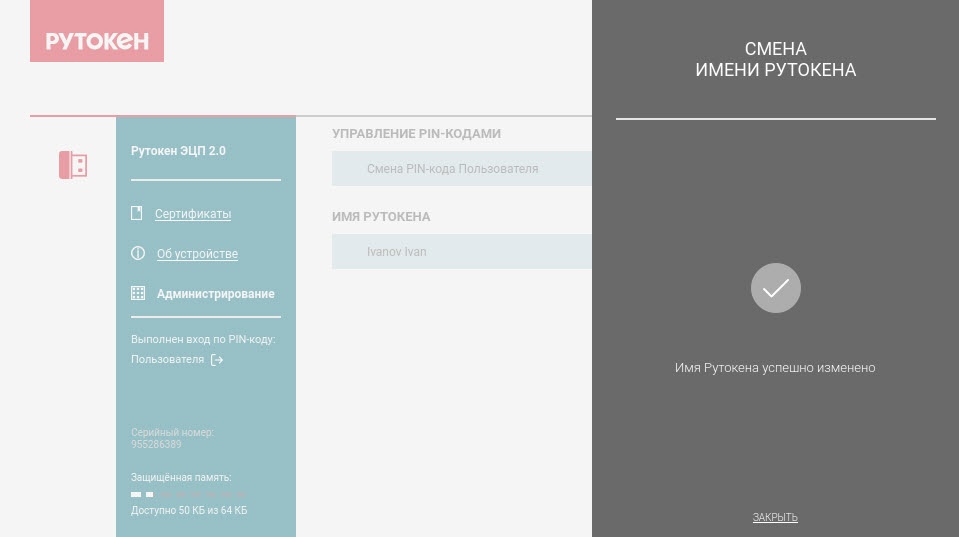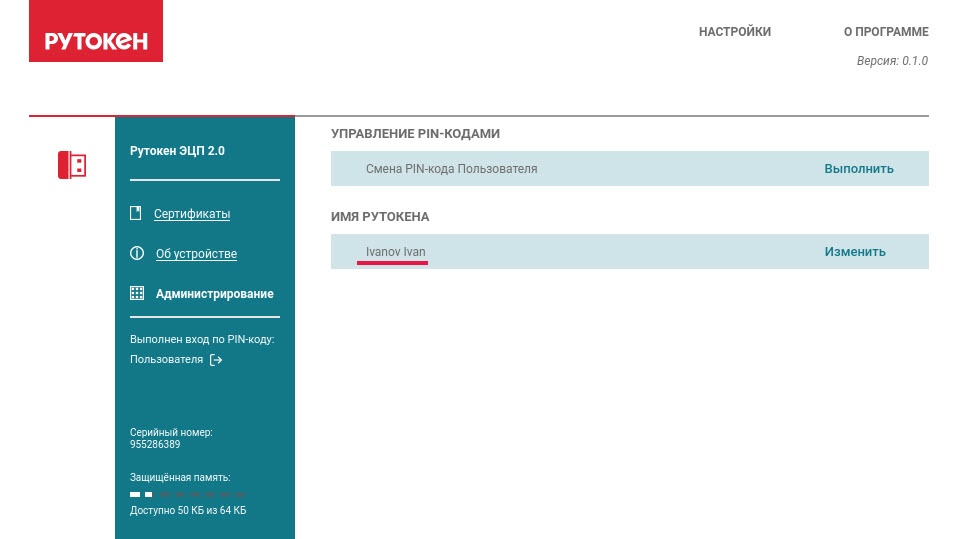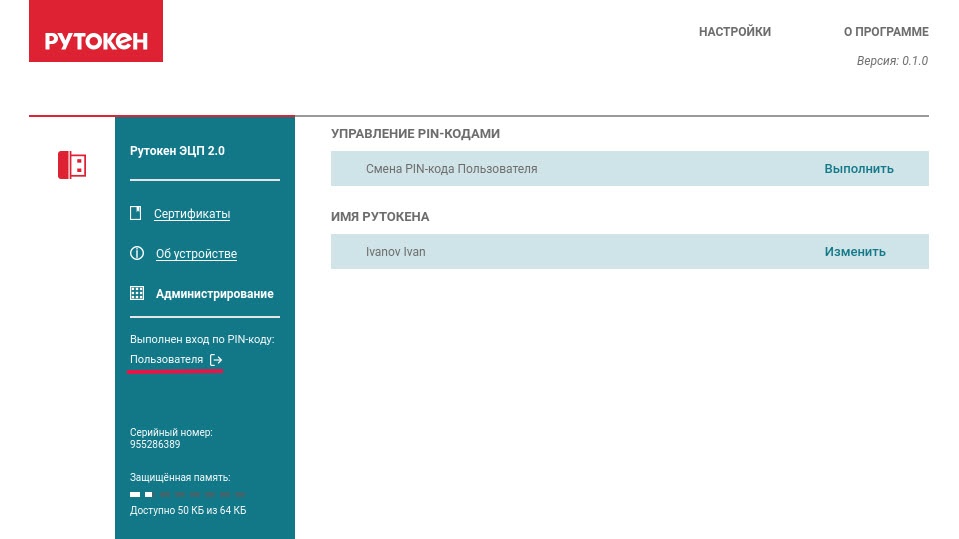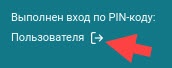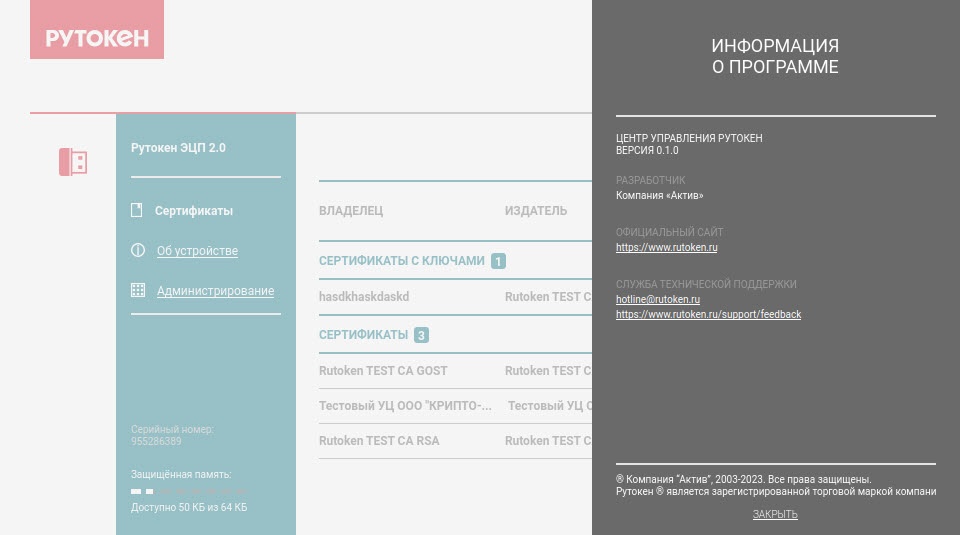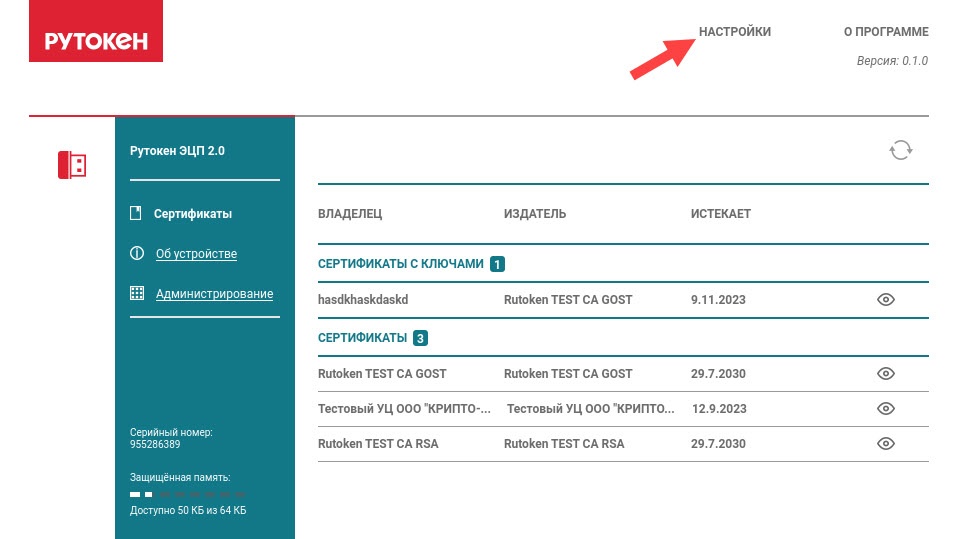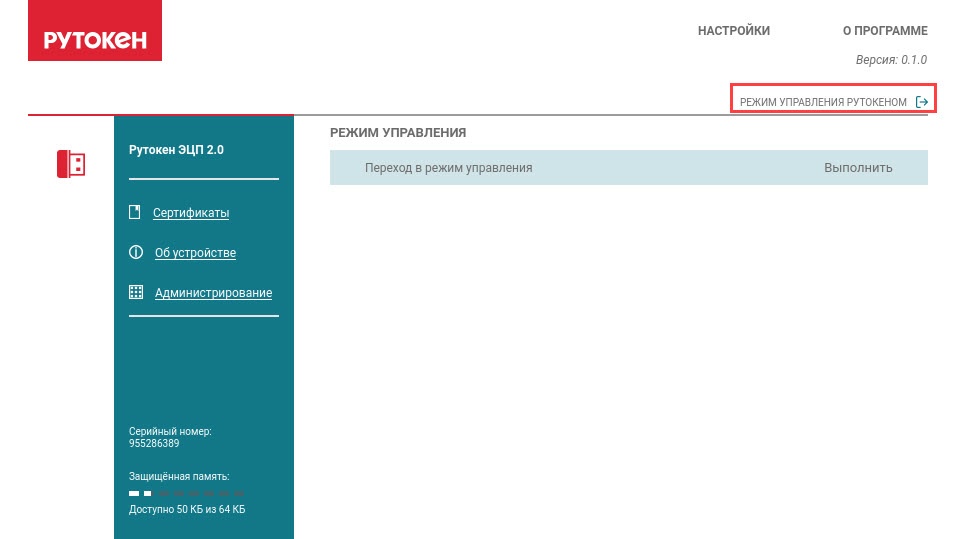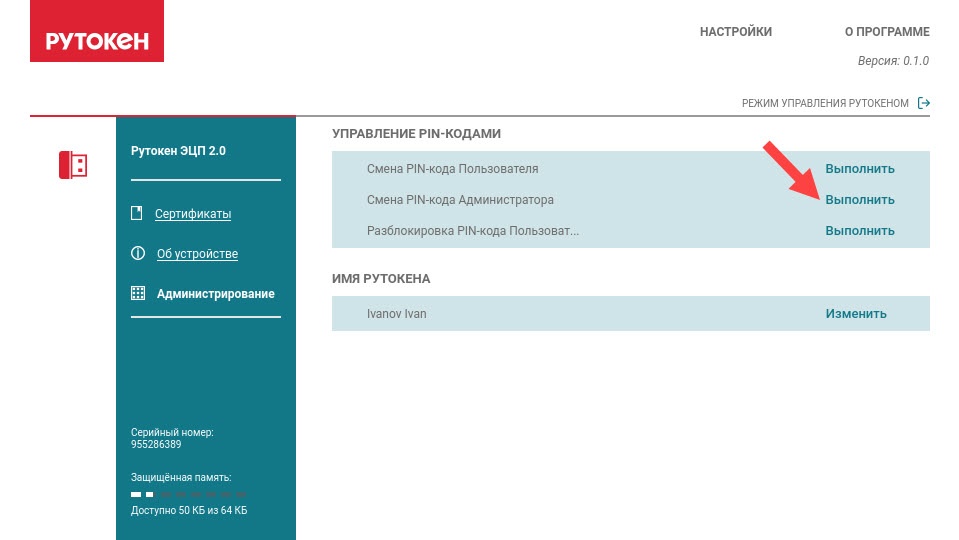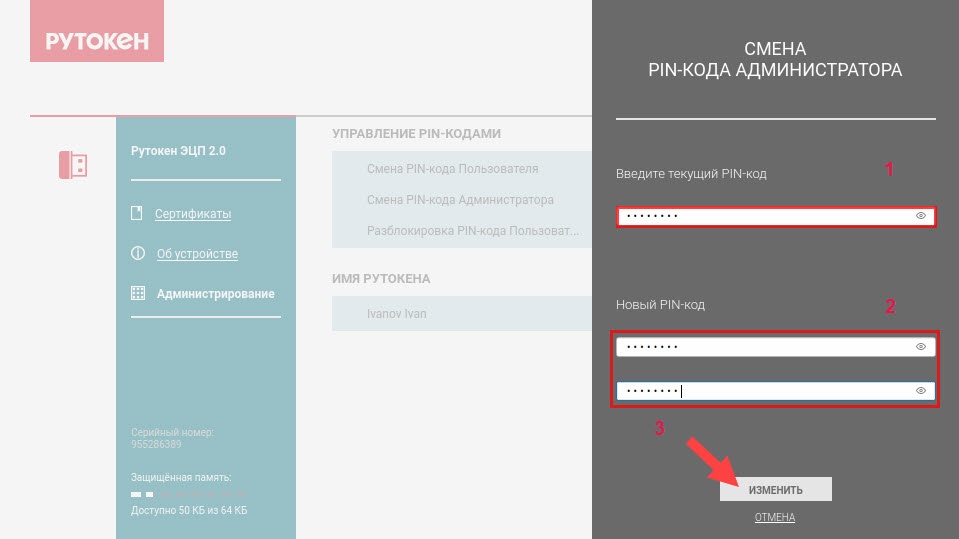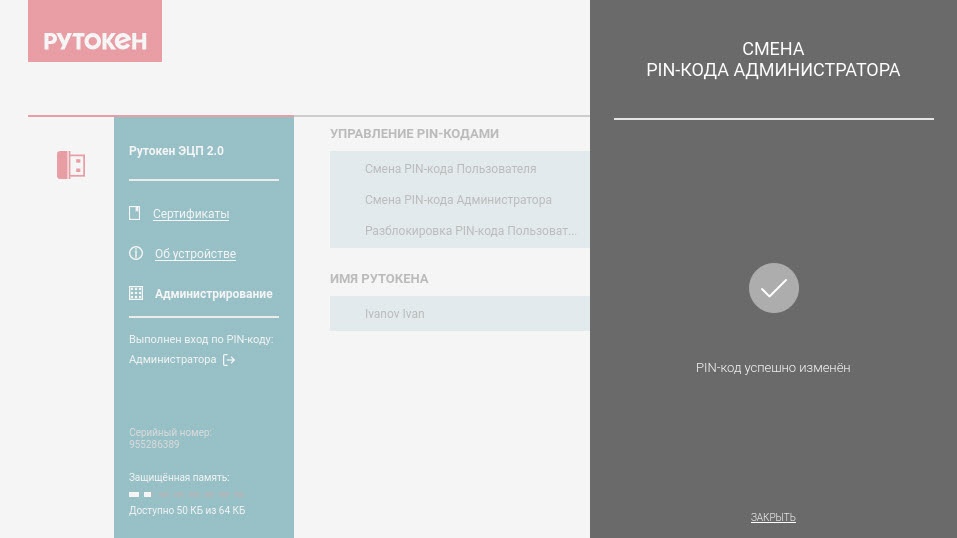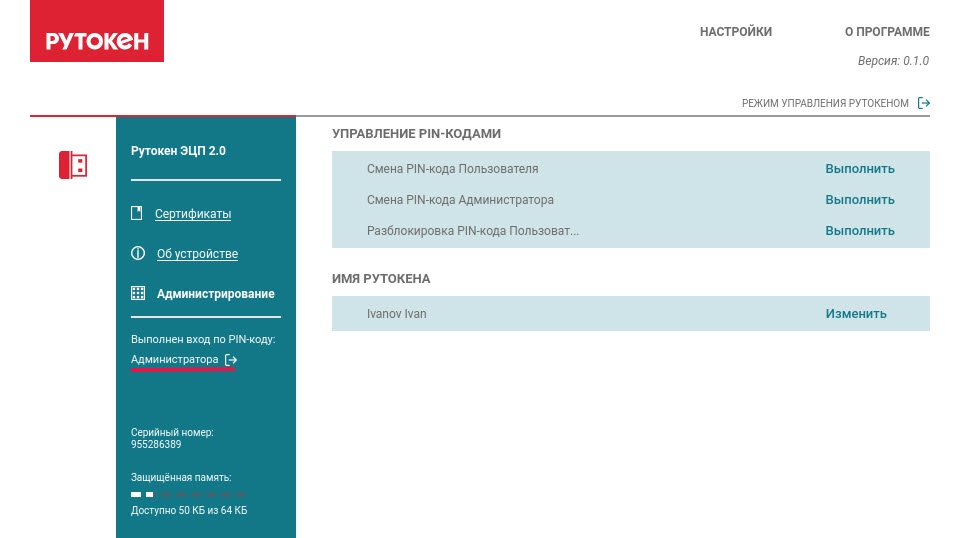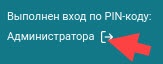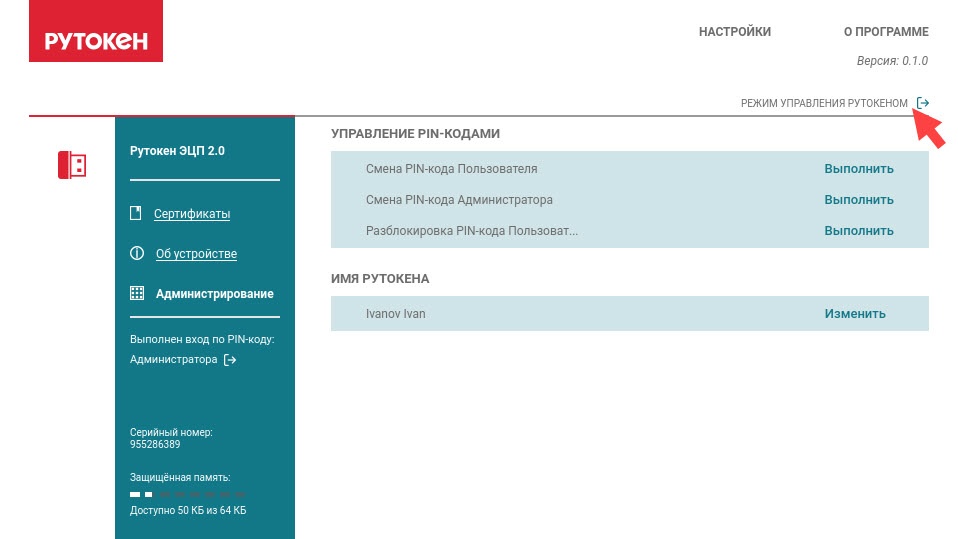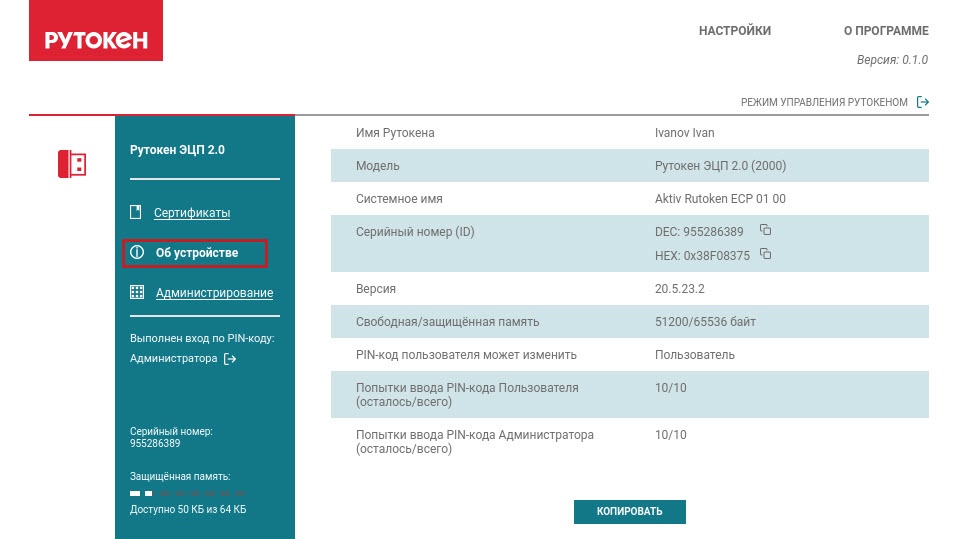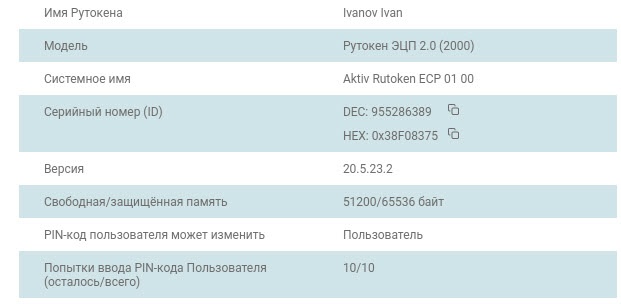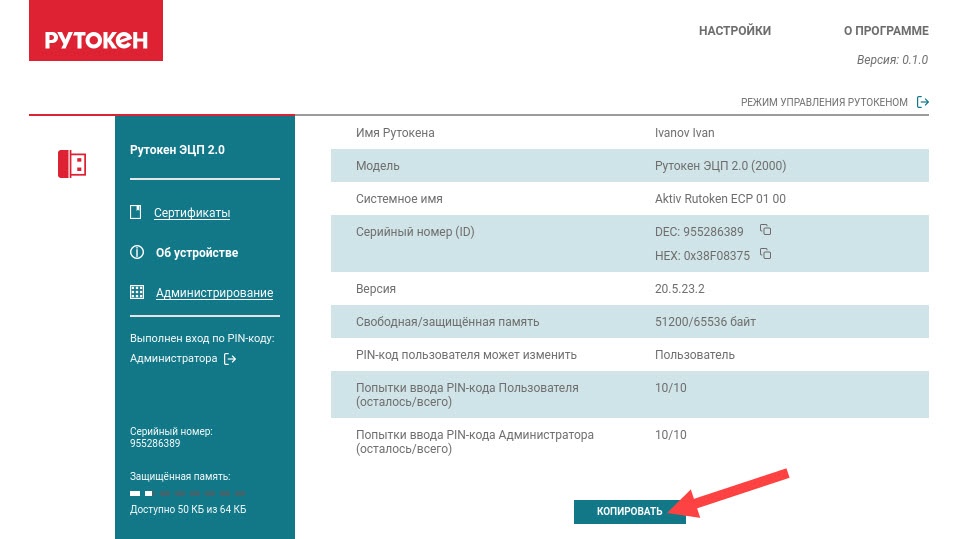...
Найдите ярлык Центра Управления Рутокен и запустите эту программу.
| вопросы для обратной связи | |
|---|---|
| 1.1 Как | |
| вопрос | оценка по шкале от 0 до 5 |
| Насколько быстро Центр Управления Рутокен установился на ваш компьютер? | |
| Насколько 1.2 Как быстро вы нашли ярлык программы? |
| Expand | ||
|---|---|---|
| ||
После установки на Рабочем столе отобразится иконка программы. Программа запускается стандартным способом — двойным щелчком мыши. В результате откроется главное окно программы Центр Управления Рутокен. |
...
- Найдите список сертификатов, сохранённых на подключенном Рутокене.
- Выберите любой сертификат и откройте расширенную информацию о нём.
| вопросы для обратной связи | |
|---|---|
| 2.1 Было ли | |
| вопрос | оценка по шкале от 0 до 5 |
| Насколько вам было понятно, где искать список сертификатов? | |
| 2.2 Было ли Насколько вам было понятно, где искать расширенную информацию о конкретном сертификате? | |
| Насколько 2.3 Достаточно ли вам достаточно предоставленной информации о сертификате? |
| Expand | ||
|---|---|---|
| ||
Для просмотра расширенной информации о сертификате:
|
Сценарий 3. Смена имени Рутокена
Смените имя Рутокена.
| вопросы для обратной связи |
|---|
| 3.1 Было ли |
| понятно, где искать процедуру смены имени Рутокена |
| ? |
| 3.2 Было ли |
| удобно вводить PIN-код и новое имя Рутокена? |
| Expand | ||
|---|---|---|
| ||
Для смены имени:
|
Сценарий 4. Просмотр информации о программе
Найдите, где можно посмотреть версию Центра Управления Рутокен.
| вопросы для обратной связи |
|---|
| 4.1 Было ли вам понятно, где искать версию программы? |
| 4.2 Достаточно ли вам предоставленной информации о программе? |
| Expand | ||
|---|---|---|
| ||
Чтобы открыть информацию о программе Центр Управления Рутокен, в верхней части окна программы нажмите О программе. В результате откроется окно, в котором содержатся данные о версии программы, разработчике, а также ссылки на официальный сайт и службу технической поддержки. Чтобы его закрыть, нажмите Закрыть. |
...
...
...
Сценарий 5. Смена PIN-кода Администратора
| Info |
|---|
Значение PIN-кода Администратора по умолчанию 87654321. |
| Expand | ||
|---|---|---|
| ||
Чтобы сменить PIN-код Администратора:
|
Вопросы для обратной связи
| вопрос | оценка по шкале от 0 до 5вопросы для обратной связи |
|---|---|
| Насколько вам было понятно, где искать кнопку Настройки | |
| Насколько вам было удобно вводить значения PIN-кодов |
...
- Подключите Рутокен к компьютеру.
- Выберите вкладку Об устройстве. В результате в окне программы отобразится информация о Рутокене.
В режиме управление отображается более расширенная информация о Рутокене. Это можно увидеть на иллюстрации ко второму пункту.
В обычном режиме отображается следующая информация: - Для копирования этой информации, в нижней части окна нажмите Копировать. В результате информация скопируется в буфер обмена ОС.
Вопросы для обратной связи
вопрос | оценка по шкале от 0 до 5вопросы для обратной связи |
|---|---|
| Насколько вам было понятно, где искать информацию о Рутокене | |
| Достаточно ли вам предоставленной информации о Рутокене |